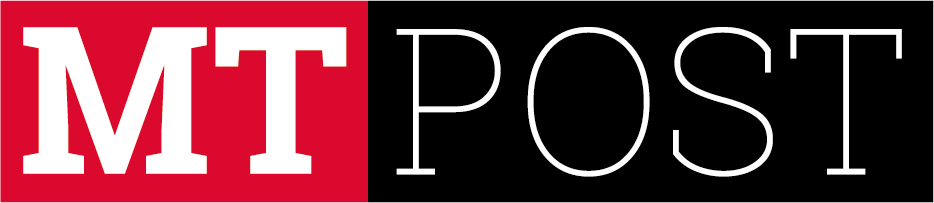Aprenda a gravar chamada no WhatsApp usando aplicativos externos
Quer descobrir como gravar chamada do WhatsApp? O mensageiro não oferece uma opção nativa para salvar o áudio ou o vídeo de uma ligação, mas existem aplicativos de terceiros e funções do seu celular que desempenham essa função.
No entanto, no Android, é possível gravar o áudio com a ajuda de aplicativos externos. A principal recomendação é o Cube ACR, que possui suporte a chamadas em VoIP (Voice over IP), utilizadas no WhatsApp. Muitos aplicativos gravadores são compatíveis apenas com ligações telefônicas e não funcionam com o mensageiro.
O iOS, por outro lado, não disponibiliza um recurso para captar o áudio. Se você deseja gravar apenas a imagem de uma chamada de vídeo, é possível usar o gravador de tela nativo do Android e do iOS.
É importante lembrar que, para gravar uma chamada, é necessário que ambas as partes concordem com isso. Veja, a seguir, como gravar uma chamada do WhatsApp.
Como gravar uma chamada do WhatsApp com o Cube ACR
Se você deseja gravar uma chamada de voz, a melhor opção é isntalar o Cube ACR (Android). O aplicativo pode ser usado para o WhatsApp e o Skype, por exemplo. Veja o passo a passo:
- Baixe o Cube ACR na Google Play Store e abra o app. Primeiramente, libere todas as permissões solicitadas;
- Em seguida, ative a ferramenta Cube ACR App Connector na área de acessibilidade do Android. Essa opção é obrigatória para gravar as chamadas;
- Após terminar a configuração, selecione o ícone do WhatsApp para abrir o app de mensagens;
- Inicie uma chamada de voz no WhatsApp. Logo em seguida, uma notificação do Cube ACR será exibida, informando que a ligação será gravada;
- Ao encerrar a chamada, abra o Cube ACR. Na primeira utilização, é necessário tocar em “Ok, entendi” para avançar;
- Por fim, localize e reproduza o áudio gravado. Além de usar os controles de reprodução, é possível salvar e compartilhar a gravação em outros aplicativos.